DNS atrisinātāja kešatmiņas tīrīšana var palīdzēt atrisināt ar DNS saistītas problēmas operētājsistēmā Microsoft Windows 10. Jautājumi ietvertu vietne nav atrasta kļūdas vai nespēj skatīt noteiktas tīmekļa lapas, kas ir mainītas.
1. iespēja — Windows komanda
Lai atiestatītu DNS atrisinātāja kešatmiņu, veiciet šādas darbības:
- Izvēlieties "Sākt" pogu, pēc tam ierakstiet "cmd“.
- Ar peles labo pogu noklikšķiniet uz "Komandu uzvedne", pēc tam izvēlieties"Izpildīt kā administratoram“.
- Tips
ipconfig /flushdnstad nospiediet “Ieej“. (pārliecinieties, ka pirms slīpsvītras ir atstarpe)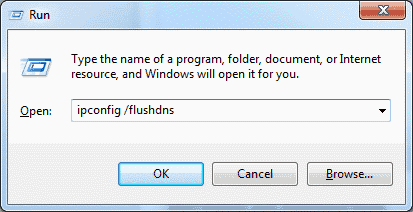
Ekrānā uz sekundes daļu mirgos komandu lodziņš, un DNS Resolver kešatmiņa tiks notīrīta.
2. iespēja — Windows PowerShell
- Izvēlieties "Sākt" pogu, pēc tam ierakstiet "Powershell“.
- Izvēlieties "Windows PowerShell“.
- Ierakstiet šo komandu, pēc tam nospiediet "Ievadiet“:
Clear-DnsClientCache
Šis raksts attiecas uz Windows 10, 8, 7, XP, 2000, 2003 un 2008.
Skatīt arī:
Izskalojiet un atiestatiet klienta atrisinātāja kešatmiņu, izmantojot komandu ipconfig – Microsoft
FAQ
Kas ir DNS atrisinātāja kešatmiņa?
Ikreiz, kad apmeklējat vietni, izmantojot tās domēna nosaukumu (t.i., microsoft.com), jūsu pārlūkprogramma tiek novirzīta uz DNS serveri, kur tā uzzina šīs vietnes IP adresi. Pēc tam jūs tiekat novirzīts uz šo vietni. Sistēmā Windows tiek izveidots tās IP adreses ieraksts, uz kuru norāda domēna nosaukums, lai, atkārtoti apmeklējot to pašu vietni, informācijai tiktu piekļūts ātrāk. Šie izveidotie ieraksti veido DNS atrisinātāja kešatmiņu.
Kāpēc DNS atrisinātāja kešatmiņas izskalošana kaut ko labotu?
Dažreiz vietnes IP adrese var mainīties. Ja DNS atrisinātāja kešatmiņā ir vecais IP adreses ieraksts, iespējams, jūsu dators nevarēs sasniegt vietni. Kešatmiņā saglabātie dati var arī tikt bojāti. Tāpēc tā notīrīšana ir darbība, ko varat veikt ikreiz, kad nevarat izveidot savienojumu ar vietni.
Vai varu skatīt datus DNS atrisinātāja kešatmiņā?
Jā. Komandu uzvednē varat izmantot "ipconfig /displaydns" komanda vai "Saņem >>-DnsClientCache” komanda PowerShell, lai skatītu datus.